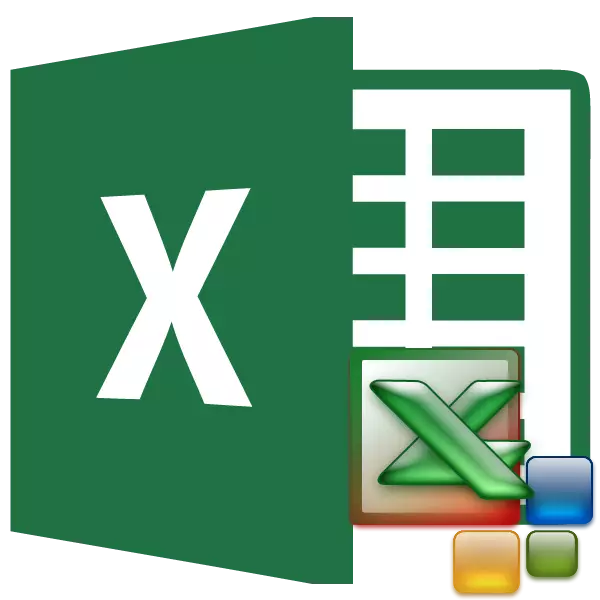
MACROS یک ابزار برای ایجاد دستورات در مایکروسافت اکسل است، که به شما اجازه می دهد تا به طور قابل توجهی کاهش زمان را برای انجام وظایف با خودکار سازی روند. اما، در عین حال، ماکروها منبع آسیب پذیری هستند که مهاجمان می توانند از آن استفاده کنند. بنابراین، کاربر در ترس و خطر خود باید تصمیم بگیرد این فرصت را در یک مورد خاص اعمال کند یا نه. به عنوان مثال، اگر مطمئن نیست که در مورد قابلیت اطمینان فایل باز شود، بهتر است از ماکرو استفاده نکنید، زیرا آنها می توانند یک کد مخرب را برای آلوده کردن کامپیوتر ایجاد کنند. با توجه به این، توسعه دهندگان فرصتی را برای کاربر برای حل مسئله ترکیب و غیر فعال کردن ماکرو ها فراهم کردند.
فعال کردن و غیرفعال کردن ماکروها از طریق منوی توسعه دهنده
ما بر روی روش برای از جمله و غیر فعال کردن ماکروها در نسخه محبوب ترین و توزیع شده برنامه - اکسل 2010 تمرکز خواهیم کرد. سپس، ما در مورد چگونگی انجام این کار در نسخه های دیگر برنامه صحبت خواهیم کرد.
شما می توانید ماکروها را در مایکروسافت اکسل از طریق منوی توسعه دهنده فعال یا غیرفعال کنید. اما مشکل این است که به طور پیش فرض این منو غیر فعال است. برای فعال کردن آن، به برگه "فایل" بروید. بعد، روی "پارامترهای" کلیک کنید.
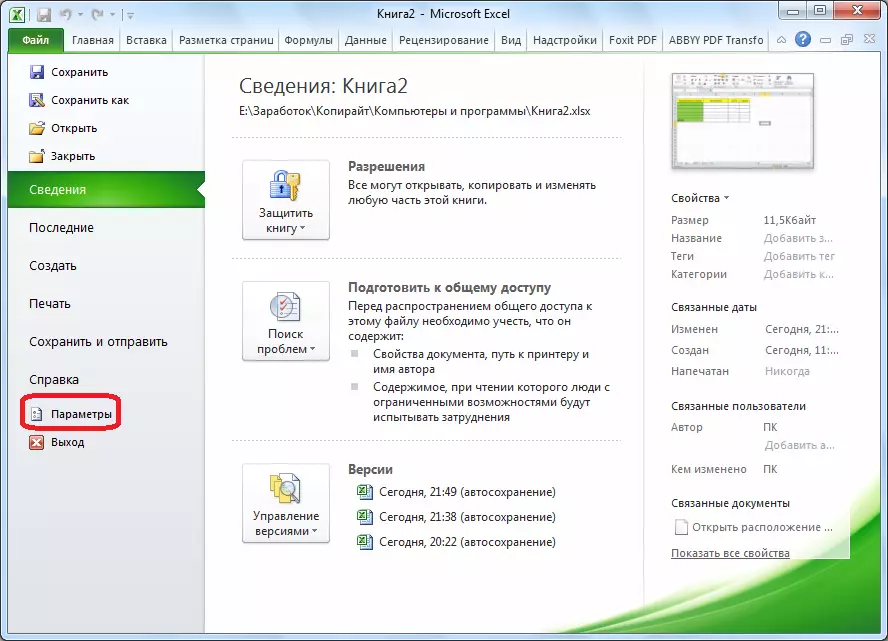
در پنجره پارامتر باز می شود، به بخش "نوار راه اندازی" بروید. در سمت راست پنجره این بخش، ما یک علامت در مورد آیتم توسعه دهنده را تنظیم می کنیم. روی دکمه "OK" کلیک کنید.
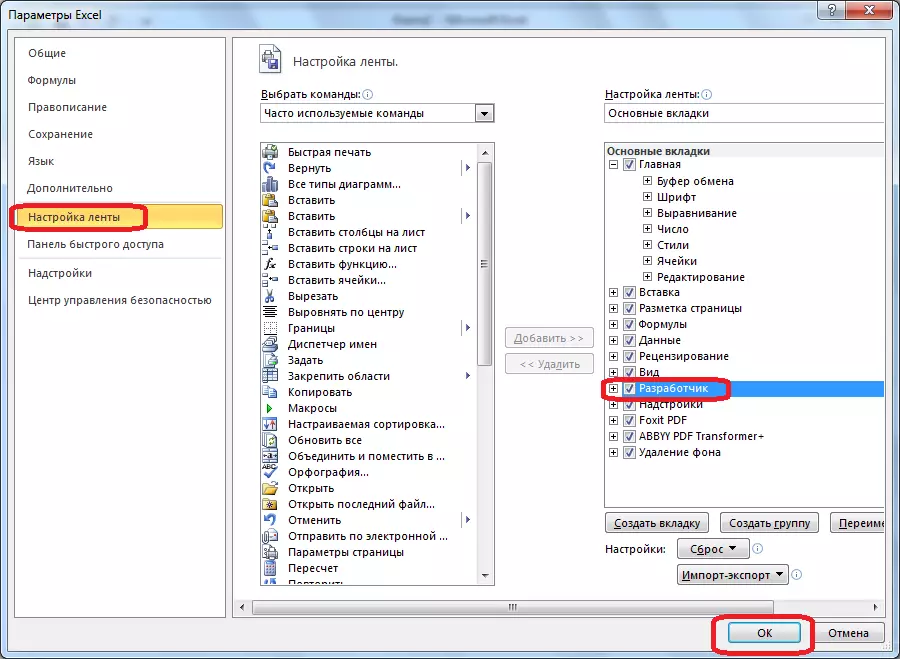
پس از آن، تب توسعه دهنده بر روی نوار ظاهر می شود.
به برگه توسعه دهنده بروید در سمت راست نوار یک بلوک تنظیمات "ماکرو" وجود دارد. برای فعال یا غیر فعال کردن ماکروها، روی دکمه امنیت ماکرو کلیک کنید.
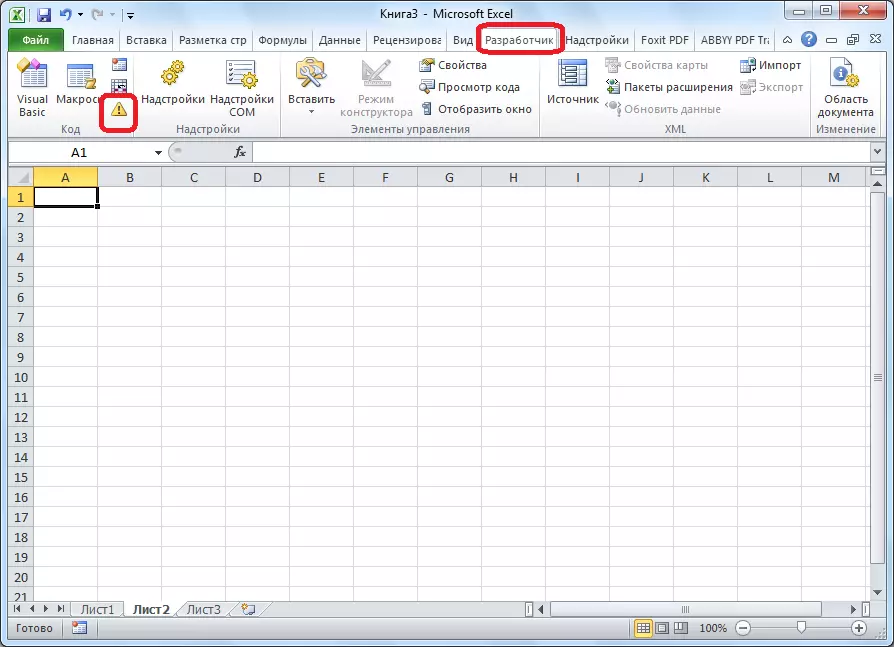
پنجره مرکز مدیریت امنیت در بخش ماکرو باز می شود. به منظور فعال کردن ماکرو، تغییر سوئیچ را به موقعیت "فعال کردن تمام ماکرو" تنظیم مجدد کنید. درست است، توسعه دهنده این اقدام را برای اهداف امنیتی توصیه نمی کند. بنابراین، همه چیز در معرض خطر خود قرار می گیرد. روی دکمه "OK" کلیک کنید، که در گوشه پایین سمت راست پنجره قرار دارد.
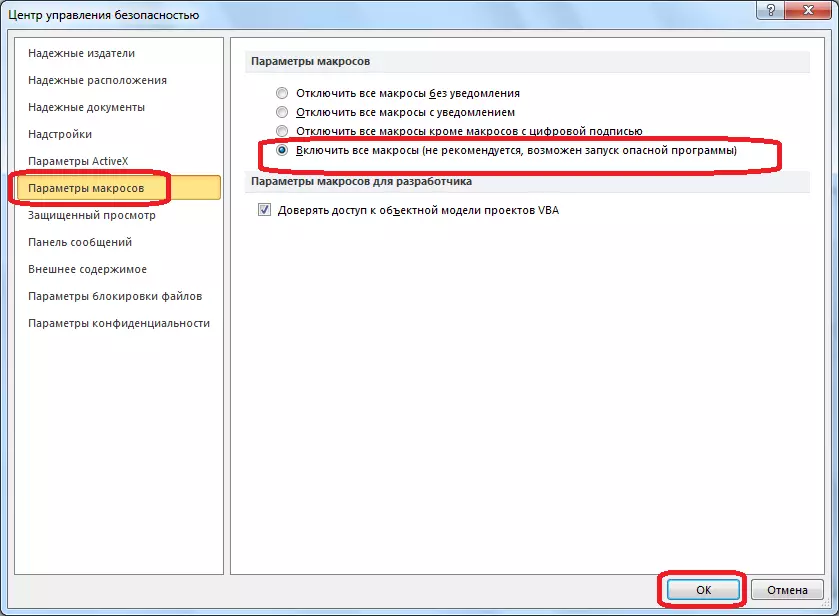
ماکروها نیز در یک پنجره جدا شده اند. اما، سه گزینه خاموش شدن وجود دارد که یکی از آن کاربر باید مطابق با سطح ریسک مورد انتظار باشد:
- همه ماکروها را بدون اطلاع قبلی غیرفعال کنید
- همه ماکروها را با اطلاع رسانی غیرفعال کنید
- همه ماکروها را به جز ماکرو با امضای دیجیتال غیرفعال کنید.
در مورد دوم، ماکروهایی که امضای دیجیتالی را خواهند داشت قادر به انجام وظایف خواهند بود. فراموش نکنید که دکمه "OK" را فشار دهید.
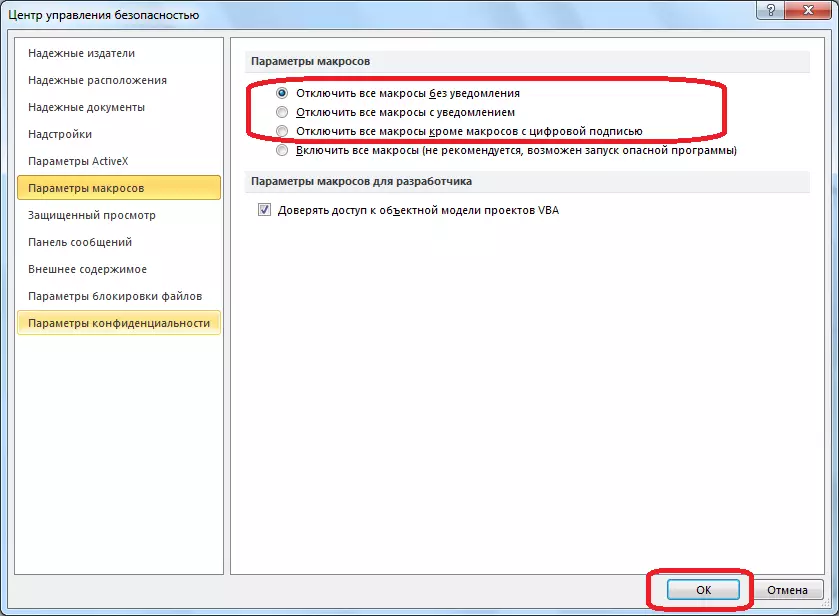
ماکروها را از طریق پارامترهای برنامه فعال و غیرفعال کنید
راه دیگری برای فعال کردن و غیر فعال کردن ماکرو وجود دارد. اول از همه، به بخش "فایل" بروید، و ما بر روی دکمه "پارامترها" کلیک می کنیم، همانطور که در مورد منوی توسعه دهنده، که ما در بالا صحبت کردیم. اما، در پنجره پارامتر که باز می شود، به آیتم "نوار تنظیم نوار"، و به "مرکز مدیریت امنیت" بروید. روی دکمه "پارامترهای مرکز مدیریت امنیت" کلیک کنید.
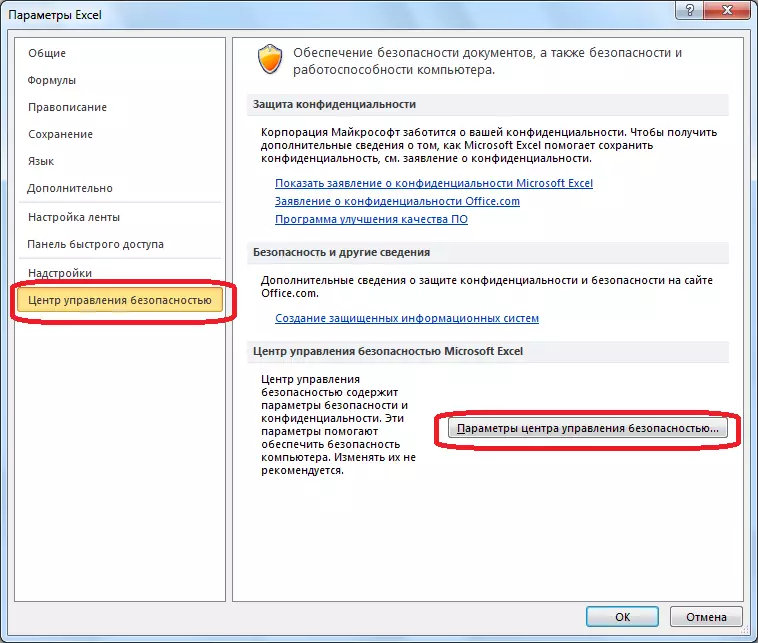
پنجره همان پنجره مرکز مدیریت امنیت باز می شود که ما از طریق منوی توسعهدهنده عبور کردیم. به بخش "پارامترهای ماکرو" بروید و ماکروها را به همان شیوه ای که آخرین بار انجام شد، روشن یا خاموش کنید.

فعال کردن و غیر فعال کردن ماکرو در نسخه های دیگر اکسل
در نسخه های دیگر برنامه اکسل، ماکروها تا حدودی متفاوت از الگوریتم مشخص شده در بالا است.
در یک نسخه جدیدتر، اما کمتر رایج برنامه Excel 2013، با وجود تفاوت در رابط کاربری برنامه، روش ورود و غیرفعال ماکروها در امتداد الگوریتم مشابه که در بالا شرح داده شده است، اما در نسخه های قبلی، تا حدودی متفاوت است.
به منظور فعال کردن یا غیر فعال کردن ماکرو در برنامه اکسل 2007، شما باید بلافاصله بر روی لوگوی مایکروسافت آفیس در گوشه سمت چپ بالا پنجره کلیک کنید، و سپس در پایین صفحه باز شده، بر روی دکمه "پارامترها" کلیک کنید . علاوه بر این، پنجره مرکز مدیریت امنیت باز می شود، و اقدامات بیشتری در مورد ورود و غیرفعال کردن ماکرو ها عملا از آنچه که برای اکسل 2010 توصیف شده است، متفاوت نیست.
در اکسل 2007، آن را به اندازه کافی به طور متوالی از طریق آیتم های منو "سرویس"، "ماکرو" و "امنیت" بروید. پس از آن، یک پنجره باز می شود که در آن شما باید یکی از سطوح ایمنی ماکروها را انتخاب کنید: "بسیار بالا"، "بالا"، "متوسط" و "کم". این پارامترها به پاراگراف پارامترهای ماکرو نسخه های بعدی مربوط می شود.
همانطور که می بینید، ماکروها را در آخرین نسخه های برنامه اکسل فعال تر از آنچه در نسخه های قبلی برنامه بود، فعال کنید. این به دلیل سیاست توسعه دهنده برای افزایش سطح امنیت کاربر است. بنابراین، ماکرو ها می توانند تنها یا کمتر "کاربر پیشرفته" را شامل شوند، که قادر به ارزیابی خطرات از عمل انجام شده است.
